概要
iLon1000とのLNS DDEサーバーを介した接続設定例です。
使用機種
項目 |
機種等 |
接続ユニット |
iLon1000 |
設定環境
項目 |
環境 |
OS |
WindowsXP Professional 32Bit |
ツール |
LNS DDE Server |
設定詳細
項目 |
設定項目 |
設定例 |
機器側の設定 |
アプリケーション名 |
LNSDDE |
トピック名 |
※取得した値を設定 |
|
アイテム名 |
※習得した値を設定 |
|
接続方式 |
ホットリンク(推奨) |
※パソコン側の設定の大部分はユニット側の設定に合わせ込む形になります。
トピック名とアイテム名を調べる
DDEによる接続を行うには、トピック名とアイテム名が必要になります。
ここでは例として、ExcelからDDEサーバに接続し、トピック名とアイテム名を調べる手法を紹介します。
1.LNS DDE Serverを起動しExcelとリンクする
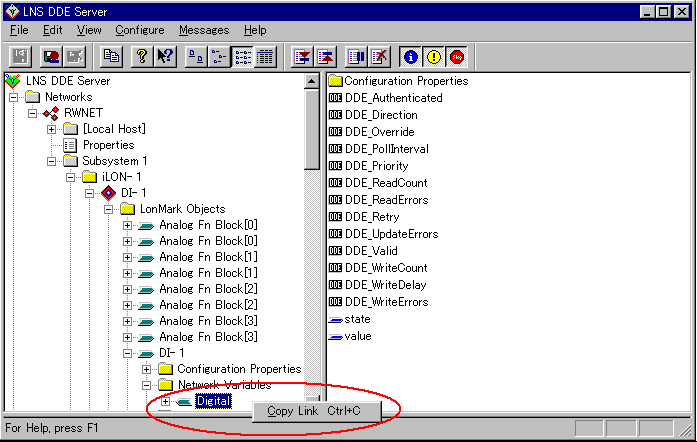
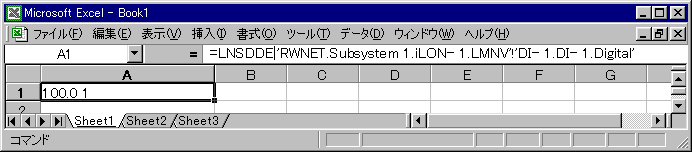
2.コピーされた式からトピック名とアイテム名を取得する
=LNSDDE|'RWNET.Subsystem 1.iLON- 1.LMNV'!'DI- 1.DI- 1.Digital'
項目 |
環境 |
トピック名 |
RWNET.Subsystem 1.iLON- 1.LMNV |
アイテム名 |
DI- 1.DI- 1.Digital |
パソコン側の設定
1.ツリーの「Application」-「Driver」を右クリックして、ドライバの追加を選択する
2.表示されたドライバ一覧から以下のユニットを選択し、追加を行う

3.追加されたユニット(U01)のプロパティを開き、通信設定をクリックする
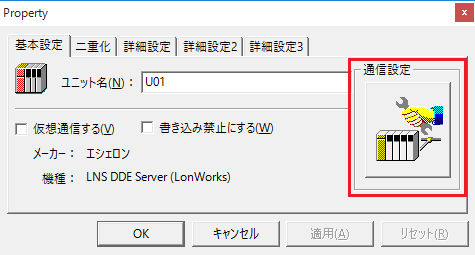
4.アプリケーション名と取得したトピック名を設定する
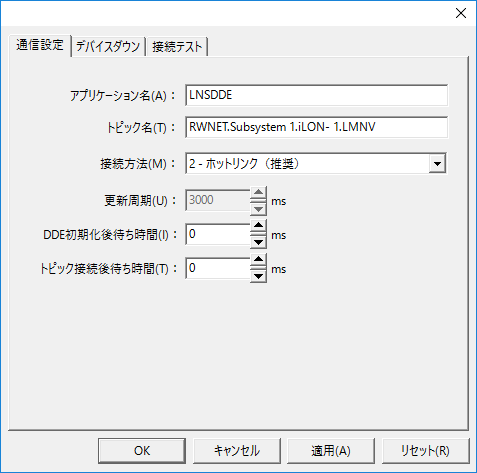
5.接続テストを行い、接続確認を行う
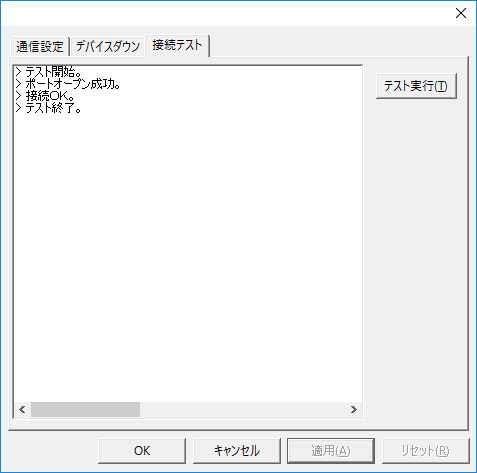
「接続OK」といったメッセージが表示されれば、接続確認OKです。
6.タグを追加し、さきほど調べたアイテム名を設定する

状況に合わせて値変換フィルタ(SNVT)の指定を行ってください。
|
LNSDDE Serverと通信を開始する際、ExcelなどのDDEクライアントと弊社Serverアプリケーションを併用しないで下さい。必ず、他のクライアントからのDDE接続がない状態で弊社Serverアプリケーションをオンラインにして下さい。 |
|
LNSDDE Serverの準備時間として、「DDE初期化後待ち時間」を設定して下さい。 状況により、1000ms~50000ms程度を指定するようにして下さい。
|